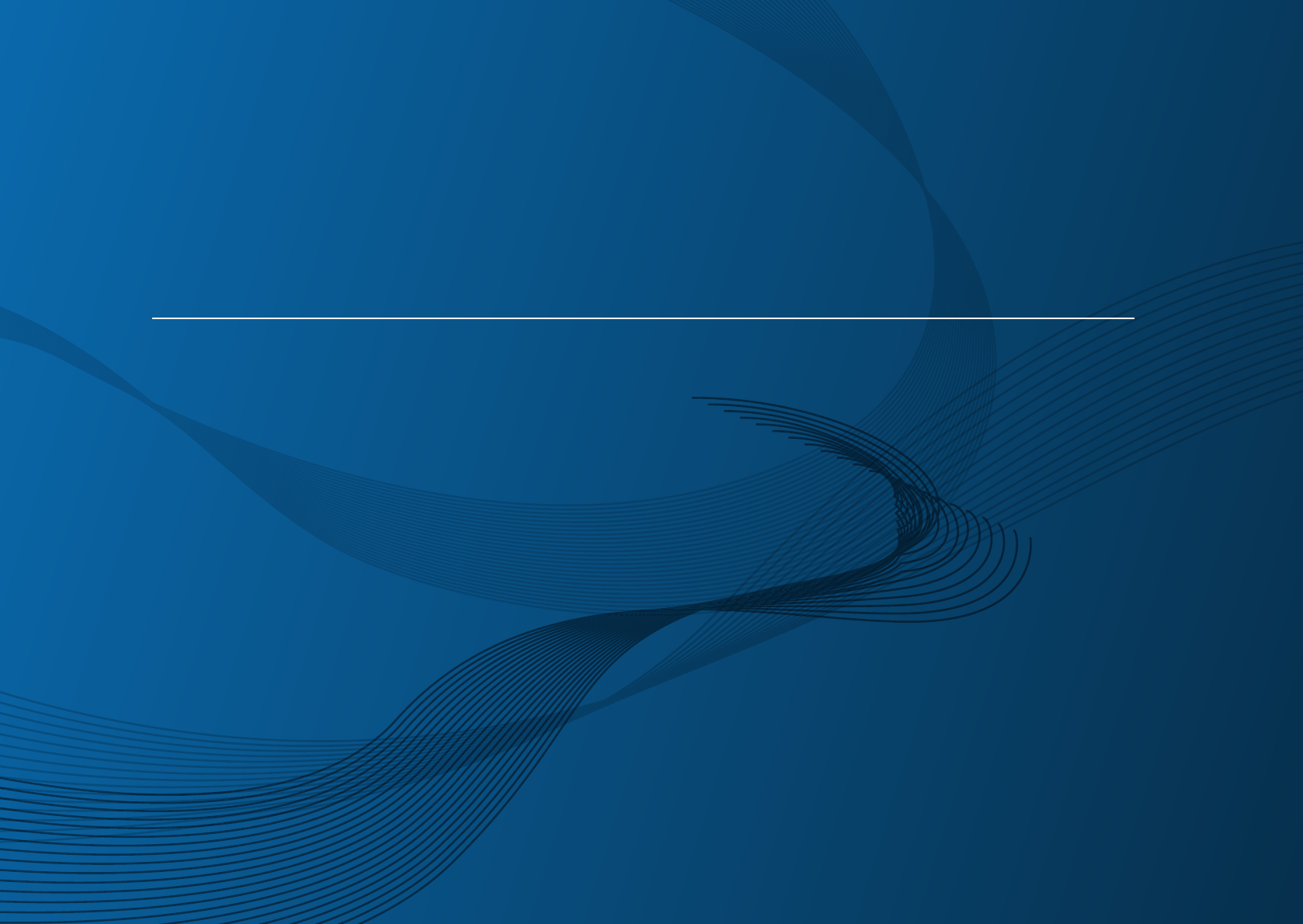Ръководство на потребителя CLP-36x Series CLP-36xW Series ОСНОВЕН ОСНОВЕН Това ръководство предоставя информация по отношение на инсталация, основна работа и отстраняване на проблеми под Windows. РАЗШИРЕН Това ръководство предоставя информация за инсталацията, разширената конфигурация, работата и отстраняването на проблеми под различни операционни системи. В зависимост от модела или страната някои функции може да не са налични.
ОСНОВЕН 1.
1. Въведение Тази глава ви предоставя информацията, която трябва да знаете, преди да започнете да използвате устройството.
Ключови предимства Екологично • За да пести тонер и хартия, това устройство поддържа Еко функция (виж "Easy Eco Driver" на стр. 157). • За да спестите хартия, можете да отпечатате множество страници само на един лист (вижте "Използване на разширени функции за печат" на стр. 141). • За да спестите хартия, можете да печатате и от двете страни на листа (ръчен двустранен печат) (виж "Използване на разширени функции за печат" на стр. 141).
Ключови предимства • Samsung Easy Printer Manager и Samsung Printer Status са програми, които наблюдават и ви информират за състоянието на устройството и ви позволяват да персонализирате настройките на устройството (вижте "Използване на Samsung Easy Printer Manager" на стр. 161 или "Използване на Samsung Printer Status" на стр. 164).
Ключови предимства Поддържа метод за задаване на различни безжични мрежи • Използвайки бутона WPS (Wi-Fi Protected Setup™) - Можете лесно да се свържете с безжична мрежа, използвайки WPS бутона на устройството и точката за достъп (безжичен рутер). • Използвайки USB кабела или мрежовия кабел - Можете да свържете и да зададете различни настройки на безжичната мрежа, използвайки USB кабел или мрежов кабел.
Характеристики по модели Някои функции и опции може да не са налични в зависимост от модела и страната. Операционна система Операционна система CLP-36x Series CLP-36xW Series Windows ● ● Macintosh ● ● Linux ● ● Софтуер Можете да инсталирате драйвера на принтера и софтуера, когато поставите компакт диска със софтуер в CD-ROM устройството. За Windows, изберете драйвера на принтера и софтуера в прозорец Select Software to Install.
Характеристики по модели Разнообразна функция Възможности Високоскоростен USB 2.0 CLP-36x Series CLP-36xW Series ● ● Мрежов интерфейс Ethernet 10/100 Base TX за кабелна LAN мрежа ● Мрежов интерфейс 802.11b/g безжична LANa ● IPv6 ● Google Cloud Print ● Еко печат (Easy Eco Driver)b ● Защитената безжична настройка (WPS) Ръчен дуплексен (2-странен) печатc ● ● ● ● a. В зависимост от страната е възможно безжичната LAN карта да не е налична. За някои държави само 802.11 b/g може да се прилага.
Полезно е да се знае Откъде мога да изтегля драйвер за устройството? • Посетете www.samsung.com/printer, за да изтеглите най-новия драйвер за устройството и да го инсталирате във вашата система. Къде мога да закупя аксесоари или консумативи? • Попитайте дистрибутора на Samsung или вашия търговец на дребно. • Посетете www.samsung.com/supplies. Изберете вашата страна/регион, за да видите информация за обслужването на продукта. Има засядане на хартия.
За това ръководство на потребителя Това ръководство на потребителя съдържа информация за основни аспекти на устройството, както и подробно описание на стъпките по време на действителната употреба. • • Преди да използвате устройството, прочетете информацията за безопасност. Ако имате проблем с употребата на устройството, погледнете главата за отстраняване на проблеми. • Термините, които са използвани в това ръководство на потребителя, са обяснени в глава речник.
Информация за безопасност Тези предупреждения и мерки за безопасност са включени, за да предотвратят травми, както и възможни повреди на вашето устройство. Непременно ги прочетете и разберете преди да използвате устройството. След като прочетете тази глава съхранявайте ръководството на сигурно място, за да можете да го ползвате и в бъдеще. 4 Работна среда Предупреждение Не използвайте, ако захранващият кабел е повреден или ако електрическият контакт не е заземен.
Информация за безопасност Внимание Не позволявайте на домашни любимци да гризат променливотоковия захранващ кабел, телефонния или интерфейсния кабел на компютъра. Това може да доведе до токов удар или пожар, и/или да нарани домашния ви любимец. При проблеми с електрозахранването или когато не използвате устройството, изключвайте щепсела от контакта. Това може да доведе до токов удар или пожар. Внимавайте, областта близо до тавата за разпечатките е гореща. 5 Метод на работа Може да се изгорите.
Информация за безопасност 6 Внимавайте, когато сменяте хартията или отстранявате заседнала хартия. Новата хартия има остри ръбове и може да причини болезнени порязвания. Когато печатате големи количества, е възможно долната основа за извеждане на хартията да се нагорещи. Не позволявайте на деца да я докосват. Възможни са изгаряния. При отстраняване на заседнала хартия, не използвайте пинцети или остри метални предмети.
Информация за безопасност Внимание Преди да преместите устройството, изключете захранването и изключете всички кабели. Информацията по-долу е само предполагаема, въз основа на теглата на блоковете. Ако имате медицински проблем, който не ви позволява да повдигане, не повдигайте устройството. Потърсете помощ и винаги използвайте подходящия брой хора, за да повдигнете устройството безопасно. След това вдигнете устройството. За безопасна експлоатация използвайте захранващия кабел, доставен с вашето устройство.
Информация за безопасност 7 Поддръжка/Проверка Внимание Изключете продукта от контакта в стената, преди да почистване на вътрешната част на устройството. Не почиствайте устройството с бензол, разредител за боя или алкохол; не пръскайте вода директно в устройството. • Не махайте капаци или предпазители, затегнати с винтове. • Фюзерът трябва да бъде ремонтиран само от квалифициран сервизен техник. Извършването на ремонт от неквалифицирани техници може да причини пожар или токов удар.
Информация за безопасност 8 Използване на консумативи Внимание Не разглобявайте тонер касетата. Прахът от тонера може да бъде опасен, ако бъде вдишан или погълнат. Ако тонер попадне по дрехите ви, не използвайте гореща вода, за да го изперете. Топлата вода води до фиксиране на тонера към тъканта. Използвайте студена вода. Използването на рециклирани консумативи, като тонер, може да повреди устройството.
Преглед на устройството 9 Аксесоари захранващ кабел Ръководство за бързо инсталиране Компакт диск със софтуерa Разн. аксесоариb a. Компакт дискът със софтуер съдържа драйвери за принтер и софтуерни приложения. b. Различните аксесоари на вашето устройство може да се различава в зависимост от страната на покупка и специфичния модел. 1.
Преглед на устройството 10 Изглед отпред • Тази илюстрация може да се различава от вашето устройство в зависимост от модела. • Някои функции и допълнителни елементи може да не са налични в зависимост от модела или страната (виж "Характеристики по модели" на стр. 7).
Преглед на устройството 11 Изглед отзад • Тази илюстрация може да се различава от вашето устройство в зависимост от модела. • Някои функции и допълнителни елементи може да не са налични в зависимост от модела или страната (виж "Характеристики по модели" на стр. 7). 4 3 2 1 1 Заден капак 2 Извод за захранването 3 USB порт 4 Мрежови портa a. Само за CLP-36xW. 1.
Преглед на контролния панел Лесно конфигурира връзката на безжична мрежа без необходимост от компютър (виж "Настройка на безжична мрежа" на стр. 107). Този контролен панел може да се различава от вашето устройство в зависимост от модела. Има различни типове контролни панели. • Ръчен печат 3 1 2 (WPS)a - Натиснете този бутон всеки път, когато зареждате лист хартия в тавата, ако сте избрали Manual Feeder за Source в драйвера на вашия принтер.
Преглед на контролния панел Можете да спрете дадено действие по всяко време. Можете също така да изпълните следните функции. • Отпечатва екрана - Натиснете този бутон и зеленият индикатор ще започне да премигва. Ако искате да отпечатате само активния екран, освободете бутона, когато зеленият светодиод спре да премигва. Ако желаете да отпечатате целия екран, освободете бутона, докато той все още премигва.
Включване на устройството 1 Първо свържете устройството към електрически източник на захранване. 1 2 2 натиснете (Захранване/Събуждане) на контролния панел. Ако желаете да изключите захранването, натиснете (Захранване/Събуждане) на контролния панел. 1.
Локално инсталиране на драйвер Локално свързано устройство представлява устройство, което е директно свързано към вашия компютър посредством кабел. Ако вашето устройство е свързано в мрежа, пропуснете следващите стъпки и отидете на инсталиране на драйвер на устройство, свързано в мрежа (вижте Разширеното ръководство). 2 Поставете предоставения компактдиск със софтуер в CD-ROM устройството. Компакт дискът със софтуер трябва да се стартира автоматично и да се появи инсталационен прозорец.
Преинсталиране на драйвера Ако драйверът на принтера не работи правилно, следвайте стъпките по-долу, за да го инсталирате отново. 13 Windows 1 Уверете се, че устройството е свързано към вашия компютър и е включено. 2 От менюто Старт изберете Програми или Всички програми > Samsung Printers > името на драйвера на вашия принтер > Uninstall. 3 4 Следвайте инструкциите в прозореца за инсталация.
2. Научаване на основна употреба След приключване на инсталирането може да искате да зададете настройките по подразбиране на устройството. Ако желаете да зададете или промените стойности, вижте следващия раздел. Тази глава предоставя информация за цялостната структура на менюто и опциите за основна настройка.
Отпечатване на страница за демонстрация Отпечатайте демонстрационна страница, за да се уверите, че устройството функционира правилно (само за Windows). За да отпечатате демонстрационна страница: • Отворете Printing Preferences (виж "Отваряне на предпочитания за печат" на стр. 35) > раздел Samsung > Demo page. 2.
Носители и тава Този раздел предоставя информация относно това, как да зареждате носители за печат във Вашето устройство. • Използването на носители за печат, които не отговарят на тези спецификации, могат да причинят проблеми или да наложат необходимост от ремонт. Подобни ремонтни дейности не попадат в обхвата на гаранционните условия на Samsung или други споразумения за обслужване. 1 Преглед на тава За да промените размера, е необходимо да регулирате водача за хартия.
Носители и тава 2 Зареждане на хартията в тавата 1 3 Издърпайте таблата за хартия (вижте "Преглед на тава" на стр. 27). Натиснете и освободете ограничителните водачи в тавата, издърпайте тавата навън ръчно. След това, регулирайте водача за дължина на хартията и водача за ширина на хартията. 1 32 2 4 2 Извийте или разлистете купчината с хартия, за да разделите страниците преди зареждане на хартия. Отворете задния капак. 2.
Носители и тава 5 Поставете хартията със страната, върху която желаете да печатате нагоре. 1 2 За хартия, която е по-малка от размер Letter, натиснете и освободете водача в тавата, бутнете тавата ръчно. След това регулирайте водача за дължина на хартия и водача за ширина на хартия. 1 • Не притискайте прекалено водача по ширина на хартията, за да не предизвикате огъване на носителя. • Не използвайте хартия с извит преден ръб - тя може да предизвика задръстване с хартия или хартията може да се намачка.
Носители и тава 6 Стеснете водача по ширина на хартията и го плъзнете към ръба на топа хартия, без да я прегъвате. 8 Поставете тавата за хартия. 7 Затворете капака на хартията. 9 Когато отпечатвате документ, задайте типа и размера хартия за тавата (виж "Настройване на размера на хартията и типа й" на стр. 33). Настройките, направени в драйвера на устройството, елиминират настройките, направени в контролния панел. a За да печатате в приложение, отворете приложението и отворете менюто за печат.
Носители и тава 3 Печат върху специален носител Таблицата по-долу показва специалните носители, подходящи за всяка тава. Видовете носители са показани в Предпочитания за печат. За да получите най-добро качество на печат, изберете подходящия тип хартия от прозореца Предпочитания за печат > раздел Paper > Paper Type (вижте "Отваряне на предпочитания за печат" на стр. 35). Например, ако желаете да печатате върху етикети, изберете Labels за Paper Type.
Носители и тава Етикети • Проверете дали не е останал някакъв открит леплив материал между етикетите. Откритите части могат да причинят отлепяне на етикетите по време на печат, което може да причини засядания. Откритите лепливи части могат да причинят и повреда на компоненти на устройството. • Не пускайте лист с етикети през устройството повече от веднъж. Лепливото покритие отзад е предназначено само за еднократно преминаване през устройството.
Носители и тава Предварително отпечатана хартия Когато зареждате предварително отпечатана хартия, отпечатаната страна трябва да бъде с лице нагоре, като ненагънатия ръб е отпред. Ако срещнете проблеми с подаването на хартия, завъртете я от другата страна. Имайте предвид, че качеството на печат не е гарантирано. 4 Настройване на размера на хартията и типа й След като заредите хартия в тавата, настройте типа и размера на хартията.
Основен печат За специфични функции на печат направете справка с Разширеното ръководство (виж "Използване на разширени функции за печат" на стр. 141). 3 Изберете вашето устройство от списъка Изберете принтер. 4 Основните настройки за печат, включително броят на копията и диапазонът на печат, са избрани в прозореца Печат. 5 Печат Ако сте потребител на операционни системи Macintosh или Linux, погледнете "Печат от Macintosh" на стр. 148 или "Печат от Linux" на стр. 150.
Основен печат 6 Отмяна на задача за печат Ако задачата за печат чака в опашка за печат или в спулера за печат, анулирайте задачата по следния начин: • Можете да получите достъп до този прозорец, като само щракнете двукратно върху иконата на устройството ( 1 2 3 4 Отворете документа, който желаете да отпечатате. Изберете Печат от меню “Файл”. Изберете вашето устройство от списъка Избор на принтер. Щракнете върху Свойства или Предпочитания. ) в лентата на задачите на Windows.
Основен печат • Можете да приложите Eco функции, за да пестите хартия и тонер, преди да печатате (вижте "Easy Eco Driver" на стр. 157). • Можете да проверите текущото състояние на устройството чрез бутон Printer Status (виж "Използване на Samsung Printer Status" на стр. 164). 1 2 Променете настройките във всеки раздел, както е необходимо. 3 4 5 Щракнете Save. Въведете име на елемента в полето за въвеждане на Favorites.
Основен печат 8 Използване на помощ Щракнете върху опцията, за която желаете да знаете повече в прозорец Предпочитания за печат и натиснете клавиш F1 на клавиатурата си. Можете да зададете настройките на устройството чрез Device Settings в програмата Samsung Easy Printer Manager. • За потребители на Windows и Macintosh, вие настройвате от Samsung Easy Printer Manager > (превключване в разширен режим) > Device Settings, вижте "Device Settings" на стр. 163.
Основен печат Еко опции • Printer Default: Следва настройките от контролния панел на устройството. • None: Деактивира Еко режима. • Eco Printing: Активира еко режима. Активира различните Еко елементи, които желаете да използвате. • Password: Ако администраторът е задал парола за активирането на Еко режима, трябва да въведете тази парола, за да промените статуса.
3. Поддръжка Този раздел съдържа информация относно закупуването на консумативи, принадлежности и части за поддръжка за Вашето устройство.
Поръчка на консумативи и аксесоари Наличните принадлежности могат да се различават в различните страни. Свържете се с Вашия търговски представител, за да получите списък с наличните принадлежности и части за поддръжка. За да поръчате консумативи, аксесоари и части за поддръжка одобрени от Samsung, се свържете с локалния разпространител на Samsung или търговеца, от когото сте закупили устройството си. Можете да посетите и www.samsung.
Налични консумативи Когато консумативите свършат, можете да поръчате следните типове консумативи за вашето устройство: Тип Тонер касета Име на част Средна производителностa • Средна продължителна производителност на черна касета: Прибл. 1 500 стандартни страници (черно) • Средна продължителна производителност на цветна касета: Прибл.
Налични части за поддръжка За да закупите части за поддръжка, се свържете с мястото, от което сте закупили устройството. Смяната на частите за поддръжка може да бъде само от оторизиран сервизен представител, разпространител или търговеца на дребно, от когото сте закупили устройството. Гаранцията не покрива подмяната на каквито и да е части след като устройството е достигнало своята “Средна производителност”.
Съхранение на тонер касетата Тонер касетата съдържа компоненти, чувствителни на светлина, температура и влажност. Samsung препоръчва на своите потребители да следват тези препоръки за осигуряване на оптимална ефективност, най-високо качество и по-дълъг живот на вашата нова тонер касета Samsung. Съхранявайте тази касета в същата среда, в която ще използвате устройството. Това трябва да бъде в контролирана температура и условия на влажност.
Съхранение на тонер касетата 1 3 Инструкции за работа • Не докосвайте повърхността на фотопроводимия барабан в касетата. • Предпазвайте касетата от ненужни вибрации или удари. • Никога не завъртайте ръчно барабана, особено в обратна посока – така можете да го повредите и да разсипете тонера. 2 Предвиден срок на експлоатация на касетата Предвиденият срок на експлоатация на касетата (или модула за изображения) зависи от количеството тонер, което е необходимо за задачите за печат.
Преразпределяне на тонера Когато тонер касетата е близо до пълното си изразходване: • Появяват се бели линии или по-светъл печат и/или странични промени в плътността. • Светлинният индикатор на тонера премигва в оранжево. Ако това се случи, можете временно да подобрите качеството на печат, като преразпределите оставащия тонер в касетата. В някои случаи ще продължат да се появяват бели черти или бледи разпечатки дори и след като сте преразпределили тонера.
Преразпределяне на тонера 3.
Смяна на тонер касетата • Преди да отворите горния капак, затворете изходната табла. • За отваряне на опаковката на тонер касетата не използвайте остри предмети като нож или ножица. Те могат да надраскат барабана на касетата. • Ако върху дрехите ви попадне тонер, избършете го със суха кърпа и изперете със студена вода. Топлата вода фиксира тонера към тъканта. • Разклатете добре тонер касетата. Това ще повиши първоначалното качество на печат. • Не докосвайте долната зелена част на тонер касетата.
Смяна на тонер касетата Когато тонер касетата достигне до края на своя живот, на екрана на компютъра се появява прозорец Printing Status, които указва, че трябва да бъде поставена тонер касета. 3.
Смяна на контейнер с отпадъчен тонер При изтичане на експлоатационния живот на контейнера за отпадъчен тонер се появява прозорец на програмата Smart Panel, който ви съобщава, че контейнерът трябва да бъде сменен. В противен случай, вашият принтер спира да печата. • Частиците на тонера могат да попаднат в устройството, но това не означава, че то е повредено. Свържете се със сервизен представител, когато се появят проблеми с печата.
Смяна на контейнер с отпадъчен тонер Информацията за поръчката се предоставя за допълнителни аксесоари (вижте "Налични консумативи" на стр. 41). 3.
Смяна на модула за изображения При изтичане на експлоатационния период на модула за предаване на изображението се появява прозорец на програмата Smart Panel, който ви съобщава, че модулът трябва да бъде сменен. В противен случай, принтерът спира да печата. • Не използвайте остри предмети, като ножове и ножици за отваряне на блока за предаване на изображението. Така може да повредите повърхността на модула за изображения. • Внимавайте да не надраскате повърхността на модула за изображения.
Смяна на модула за изображения 3.
Почистване на устройството Ако се появи проблем с качеството на печат или ако използвате устройството в прашна среда, трябва регулярно да го почистване, за да запазите най-добрите условия за печат и да използвате по-дълго своето устройство. • Почистването на корпуса на устройството с почистващи препарати, които съдържат големи количества спирт, разтворители или други активни вещества, може да обезцвети или повреди корпуса.
Почистване на устройството • Използвайте суха кърпа без власинки, за да почиствате устройството. • Ако устройството ви разполага със захранващ бутон, преди почистване го изключете. • Преди да отворите горния капак, затворете изходната табла. 1 2 2 1 3.
Съвети за преместване и съхранение на вашето устройство • Когато движите устройството, не го накланяйте или преобръщайте. В противен случай, вътрешната част на устройството може да се замърси с тонер, което да предизвика повреди в устройството или да влоши качеството на печат. • Когато движите устройството, трябва поне двама човека да го хванат здраво. 3.
4. Отстраняване на проблеми Този раздел дава ценна информация как да постъпите, ако се натъкнете на грешка. • Съвети за избягване на задръстванията 57 • Почистване засядания на хартия 58 • Разпознаване на светодиода за състоянието 61 Тази глава дава полезна информация какво да правите в случай на грешка. Ако машината ви има дисплей, първо проверете съобщението на дисплея, за да разрешите проблема.
Съвети за избягване на задръстванията Повечето засядания на хартия могат да се избегнат, като се избере правилния носител за печат. За да избегнете засядането на хартия, погледнете следните насоки: • Проверете дали регулируемите водачи са позиционирани правилно (вижте "Преглед на тава" на стр. 27). • Не препълвайте тавата. Уверете се, че нивото на хартията е под знака за максимална височина на хартията на вътрешната стена на тавата. • Не изваждайте хартия от тавата, докато принтера печата.
Почистване засядания на хартия За да избегнете разкъсване, издърпайте заседналата хартия бавно и внимателно. 1 В тавата 4.
Почистване засядания на хартия 2 Във вътрешността на устройството • Областта на фюзера е гореща. Внимавайте, когато изваждате хартията от принтера. 4.
Почистване засядания на хартия 3 В изходната зона • Областта на фюзера е гореща. Внимавайте, когато изваждате хартията от принтера. 4.
Разпознаване на светодиода за състоянието Цветът на индикатора показва текущото състояние на устройството. • В зависимост от модела или страната някои светлинни индикации може да не са налични (вж. "Преглед на контролния панел" на стр. 20). • За да отстраните грешката, погледнете съобщението за грешка и неговите инструкции в частта за отстраняване на неизправности (вж. "Отстраняване на проблеми" на стр. 169).
Разпознаване на светодиода за състоянието 5 Тонер / WPS / Захранване / Eco LED Състояние Описание Премигва В касетата остава малко количество тонер. Предвиденият срок на експлоатация на касетата е на привършване. Подгответе нова касета за смяна. Можете временно да повишите качеството на печат, като преразпределите тонера (виж "Преразпределяне на тонера" на стр. 45).
5. Приложение В тази глава са описани спецификации на продукта и е предоставена информация по отношение на приложимите регламенти.
Спецификации 1 Общи спецификации Стойностите на дадените по-долу спецификации подлежат на промяна без предварително известие. Разгледайте www.samsung.com за евентуални промени в информация. Елементи Описание Размер Ширина х Дължина х Височина 382 x 309 x 211 мм (15,0 x 12,2 x 8.
Спецификации Елементи Консумация на електроенергия Безжична връзкаc Описание Среден режим на работа По-малко от 290 W Режим на готовност По-малко от 60 W Енергоспестяващ режим По-малко от 1,0 W (CLP-36x Series), по-малко от 1,4 W (CLP-36xW Series) Режим на изключено захранване 0,45 W Модул SPW-B4319S a. Ниво на звуково налягане ISO 7779. Тествана конфигурация: основна инсталация на устройството, хартия A4, едностранен печат. b.
Спецификации 2 Спецификации на носителя за печат Тип Размер Размери Тегло на носителя за печат/Капацитетa Тава Чиста Letter 216 x 279 мм (8,5 x 11 инча) от 60 до 85 гр/м2 (от 16 дo 23 lbs bond) Legal 216 x 356 мм (8,5 x 14 инча) • 150 листа от 75 гр.
Спецификации Тип Размер Размери Тегло на носителя за печат/Капацитетa Тава Памучна Погледнете секция Обикновена хартия Цветно, Предварително отпечатано, Рециклирано Погледнете секция Обикновена хартия Погледнете секция Обикновена хартия Погледнете секция Обикновена хартия Погледнете секция Обикновена хартия Етикети Letter, Legal, Oficio, US Folio, A4, JIS B5, ISO B5, Executive, A5 Картички Letter, Legal, Oficio, US Folio, A4, JIS B5, ISO B5, Executive, A5, Postcard 4x6 Погледнете секция Обикнов
Спецификации Ако теглото на хартията е над 120 гр./м2, зареждайте листите в тавата един по един.
Спецификации • Минималното изискване за всички операционни системи Windows е Internet Explorer 6.0 или по-висока версия. • Потребители, които имат администраторски права могат да инсталират софтуера. • Windows Terminal Services е съвместим с Вашето устройство. Macintosh Изисквания (препоръчва се) Операционна система Mac OS X 10.4 Mac OS X 10.
Спецификации Linux Елементи Изисквания Fedora 5~13 (32/ 64-битова) OpenSuSE® 10.2, 10.3, 11.0, 11.1, 11.2 (32/64 битова) SuSE 10.1 (32 битова) Операционна система Ubuntu 6.06, 6.10, 7.04, 7.10, 8.04, 8.10, 9.04, 9.10, 10.04 (32/64 битова) Mandriva 2007, 2008, 2009, 2009.1, 2010 (32/64 битова) Debian 4.0, 5.
Спецификации 4 Мрежова среда Само за модели с окабелена и безжична мрежа (виж "Характеристики по модели" на стр. 7). Необходимо е да настроите мрежовите протоколи на устройството, за да го използвате като мрежово устройство. Следната таблица представя мрежовите среди, които Вашето устройство поддържа. Елементи Мрежови интерфейс Спецификации • 802.
Правна информация Това устройство е проектирано за нормална работна среда и е сертифицирано с няколко правни декларации.
Правна информация 7 9 Икономия на енергия Само за Китай Продуктът съдържа съвременна технология за икономия на енергия, която снижава консумацията на енергия при неактивното му използване. Когато принтерът не получава данни за продължителен период от време, консумацията на енергия се снижава автоматично. ENERGY STAR и марката ENERGY STAR са регистрирани търговски марки в САЩ. За повече информация относно програмата ENERGY STAR вижте http://www.energystar.
Правна информация Само в САЩ 10 Правилно третиране на изделието след края на експлоатационния му живот (Отпадъци, представляващи електрическо и електронно оборудване) (Важи за държавите на Европейския съюз и други европейски държави със системи за разделно сметосъбиране) Предавайте ненужните електронни устройства в специален пункт за рециклирани продукти. За да откриете най-близкия до вас пункт за рециклиране, посетете уеб сайта ни:www.samsung.
Правна информация Устройството е тествано и отговаря на ограниченията за цифрови устройства от клас B, според част 15 на правилника на FCC. Ограниченията са създадени за осигуряване на разумна защита срещу вредни смущения при инсталиране в жилищни сгради. Оборудването създава, използва и излъчва радио енергия и може да причини вредни смущения в радио комуникациите, в случай че не се инсталира и използва според инструкциите. Въпреки това, няма гаранции, че в определена инсталация ще липсват смущения.
Правна информация Вероятно наличните в системата безжични устройства могат да бъдат използвани само в САЩ, в случай че на етикета е даден FCC ИД номер. Декларация на FCC за използване на безжичен LAN: FCC задава обща препоръка за разстояние от 20 см между устройството и тялото, при използване на безжично устройство в близост до тялото (не са разгледани екстремни варианти). Устройството трябва да бъде на по-голямо от 20 см разстояние от тялото при включено безжично устройство.
Правна информация Обърнете се към фирмата, от която сте закупили устройството. 15 Само за Турция 16 Само за Тайланд 13-амперовите предпазители са най-разпространените във Великобритания и трябва да бъдат подходящи. Въпреки това, някои сгради (предимно стари), не разполагат с нормални 13-амперови контакти. Необходимо е да закупите подходящ щепселов адаптер. Не премахвайте летия щепсел. Ако отрежете летия щепсел, веднага го изхвърлете.
Правна информация Свържете зеления и жълтия проводник към обозначения с буквата “E” извод или към заземителния кабел със знака “Земя”, или към оцветения в зелено и жълто или жълто проводник. Необходимо е да свържете синия кабел към извода, обозначен с буквата “N” или оцветен в черно. 18 Декларация за съответствие (Eвропейски държави) Одобряване и сертифициране Необходимо е да свържете синия кабел към извода, обозначен с буквата “L” или към черен проводник.
Правна информация 9. март, 1999: Директива на съвета 1999/5/EC за радио съоръжения и крайни далекосъобщителни устройства и взаимното признаване на съвместимостта им. Пълна информация относно съответните Директиви и стандарти, можете да получите от представителя на Samsung Electronics Co., Ltd.
Правна информация Европейски страни, за които са приложими одобренията за безжична комуникация: Държави в ЕС Европейски страни с ограничения за използване: ЕС Във Франция, това оборудване може да се използва само на закрито.
Правна информация Предавателят не трябва да бъде преместван или да работи съвместно с други антени или предаватели. Всяка страна има различни ограничения относно употребата на безжични устройства. Тъй като системата е оборудвана с безжично устройство, при пътуване или преместване в чужбина проверете ограниченията за използване на безжични устройства в съответната страна, в офиса на местните отговорни органи за одобряване на радиочестотни устройства, преди да вземете устройството.
Правна информация 21 Само за Китай 5.
Авторски права © 2012 Samsung Electronics Co., Ltd. Всички права запазени. Това ръководство на потребителя служи само за информационни цели. Цялата налична в него информация може да бъде променяна без предварително известяване. Компанията Samsung Electronics не носи отговорност за никакви преки или косвени повреди, възникнали от или свързани с приложението на това ръководство на потребителя. • Samsung и логото на Samsung са търговски марки на Samsung Electronics Co., Ltd.
Ръководство на потребителя CLP-36x Series CLP-36xW Series РАЗШИРЕН РАЗШИРЕН Това ръководство предоставя информация за инсталацията, разширената конфигурация, работата и отстраняването на проблеми под различни операционни системи. В зависимост от модела или страната някои функции може да не са налични. ОСНОВЕН Това ръководство предоставя информация по отношение на инсталация, основна работа и отстраняване на проблеми под Windows.
РАЗШИРЕН 1. Инсталация на софтуер Промяна на настройките за печат по подразбиране 139 Инсталация за Macintosh 88 Задаване на Вашето устройство като устройство по подразбиране 140 Повторна инсталация за Macintosh 89 Използване на разширени функции за печат 141 Инсталация за Linux 90 Печат от Macintosh 148 Повторна инсталация за Linux 91 Печат от Linux 150 4. Полезни инструменти за управление 2.
РАЗШИРЕН 5.
1. Инсталация на софтуер Тази глава предоставя инструкции за инсталацията на важен и полезен софтуер, който да бъде използван в среда, в която устройството е свързано с кабел. Локално свързано устройство представлява устройство, което е директно свързано към Вашия компютър посредством кабел. Ако вашето устройство е свързано в мрежа, пропуснете следващите стъпки и отидете на инсталиране на драйвер на устройство, свързано в мрежа (вижте Инсталиране на драйвер по мрежата97).
Инсталация за Macintosh 1 2 Уверете се, че устройството е свързано към вашия компютър и е включено. Поставете предоставения компактдиск със софтуер в CD-ROM устройството. 3 Щракнете два пъти върху иконата на CD-ROM устройството, появила се върху работния плот на вашия Macintosh. 4 Щракнете двукратно върху пакпа MAC_Installer икона > Installer OS X. 5 6 Кликнете Continue. 11 12 13 14 Въведете паролата и кликнете върху OK. Инсталирането на софтуер изисква да рестартирате вашия компютър.
Повторна инсталация за Macintosh Ако драйверът на принтера не работи правилно, деинсталирайте го и го инсталирайте отново. 1 Уверете се, че устройството е свързано към вашия компютър и е включено. 2 Поставете предоставения компактдиск със софтуер в CD-ROM устройството. 3 Щракнете два пъти върху иконата на CD-ROM устройството, появила се върху работния плот на вашия Macintosh. 4 Щракнете двукратно върху папkа MAC_Installer икона > Uninstaller OS X. 5 6 Въведете паролата и кликнете върху OK.
Инсталация за Linux Трябва да изтеглите софтуерните пакети за Linux от уеб сайта на Samsung, за да инсталирате софтуера на принтера (http:// www.samsung.com > find your product > Support или Downloads). 1 Инсталиране на Обединения драйвер за Linux 1 Уверете се, че устройството е свързано към вашия компютър и е включено. 2 Когато се появи прозореца за Administrator Login, въведете “root” в полето Login и въведете системната парола. 7 Когато инсталирането завърши, кликнете върху Finish.
Повторна инсталация за Linux Ако драйверът на принтера не работи правилно, деинсталирайте го и го инсталирайте отново. 1 Уверете се, че устройството е свързано към вашия компютър и е включено. 2 Когато се появи прозореца за Administrator Login, въведете “root” в полето Login и въведете системната парола. Трябва да влезете като супер потребител (root), за да деинсталирате драйвера на принтера. Ако не сте супер потребител, се обърнете към своя системен администратор. 3 Отворете програмата Terminal.
2. Използване на свързано в мрежа устройство Тази глава ви дава инструкции стъпка по стъпка за настройване на свързаното чрез мрежа устройство, както и настройка на софтуер.
Полезни мрежови програми Има няколко налични програми за лесно задание на мрежови настройки. Мрежовият администратор може да управлява няколко устройства в мрежата. • Преди да използвате програмите по-долу, най-напред настройте IP адреса. • Някои функции и допълнителни елементи може да не са налични в зависимост от модела или страната (виж "Характеристики по модели" на стр. 7). 2 SyncThru™ Web Admin Service Решение за уеб-базирано управление на устройството за мрежови администратори.
Настройка на окабелена мрежа Трябва да настроите мрежовите протоколи на устройството, за да го използвате във Вашата мрежа. 5 Настройка на IP адрес Можете да използвате мрежа, след като включите мрежови кабел към съответния порт на устройството. • - Вижте "Използване на SyncThru™ Web Service" на стр. 158. - Вижте "Настройка на IP адрес" на стр. 94.
Настройка на окабелена мрежа 4 5 Включете устройството. 6 Щракнете върху иконата (третата отляво) в прозореца SetIP, за да отворите прозореца за конфигуриране на TCP/IP. 7 Въведете новата информация за устройството в прозореца за конфигуриране, както следва. В корпоративна интранет мрежа е възможно, преди да продължите, да се наложи администраторът на мрежата да зададе тази информация. 8 От менюто Старт на Windows, изберете Всички програми > Samsung Printers > SetIP > SetIP.
Настройка на окабелена мрежа 5 Въведете новата информация за устройството в прозореца за конфигурация. В корпоративна интранет мрежа е възможно, преди да продължите, да се наложи администраторът на мрежата да зададе тази информация. Намерете MAC адреса на устройството от Отчета за конфигурация на мрежата (вижте"Отпечатване на отчет за конфигурация на мрежа" на стр. 94) и го въведете без двуеточията. Например, 00:15:99:29:51:A8 става 0015992951A8. 6 7 1 2 3 Отворете /opt/Samsung/mfp/share/utils/.
Инсталиране на драйвер по мрежата • Някои функции и допълнителни елементи може да не са налични в зависимост от модела или страната (виж "Характеристики по модели" на стр. 7). 3 Изберете Install Now. • Устройството не поддържа мрежови интерфейс – то няма да може да използва тази функция (вижте "Изглед отзад" на стр. 19). • Можете да инсталирате драйвера на принтера и софтуера, когато поставите компакт диска със софтуер в CD-ROM устройството.
Инсталиране на драйвер по мрежата Ако устройството ви не бъде намерено в мрежата или локално, се появява съобщение за грешка. Изберете желаната от вас опция и щракнете върху Next. 5 Изберете опцията в Using Enhanced Features and Participating in Printer Usage Information Collection Program. След това щракнете върху Next. 6 7 Изберете Network connection в екран Printer Connection Type. Ако се появи прозорец Connect Device, проверете дали устройството е свързано към вашата мрежа.
Инсталиране на драйвер по мрежата Команден ред /p”<име на порт>” или /P”<име на порт>” Определение Задава се порт на принтера. Описание Името на порта на принтера може да бъде зададено като IP адрес, име на хост, име на локален USB порт или имен на IEEE1284 порт. Портът за мрежата ще бъде създаден Например с помощта на • /p“xxx.xxx.xxx.xxx” стандартен където, инструмент за “xxx.xxx.xxx.xxx” е IP наблюдение на адресът на мрежов TCP/IP портове. принтер.
Инсталиране на драйвер по мрежата Команден ред /nd или /ND /x или /X Определение Описание Указва се да не се задава инсталираният драйвер като драйвер на устройството по подразбиране. Тази команда указва, че инсталираният драйвер на устройството няма да бъде драйвер по подразбиране в системата, ако има инсталирани един или повече драйвери за принтер.
Инсталиране на драйвер по мрежата Команден ред /o или /O /f“<име на файла на регистъра>” или /F“<име на файла на регистъра>” /h, /H или /? Определение Описание Отваря папката Принтери и факсове след инсталацията. Тази команда ще отвори папката Принтери и факсове след безшумното инсталиране. Задава се името на файла на регистъра. По подразбиране той се създава в системната временна папка, ако не бъде указан. Ще създаде файл на регистъра в посочена папка.
Инсталиране на драйвер по мрежата 10 Щракнете върху Install. Всички компоненти, необходими за работата на устройството, ще бъдат инсталирани. 18 Въведете IP адреса на устройството в полето за въвеждане Address. Ако изберете Customize, можете да изберете индивидуални компоненти, които да инсталирате. 19 Въведете името на опашката в полето за въвеждане Queue. Ако не можете да определите името на опашката за сървъра на Вашето устройство, опитайте най-напред с опашката по подразбиране.
Инсталиране на драйвер по мрежата 8 Linux Трябва да изтеглите софтуерните пакети за Linux от уеб сайта на Samsung, за да инсталирате софтуера на принтера (http:// www.samsung.com/printer> find your product > Support или Downloads). Инсталиране на драйвер за Linux и добавяне на мрежов принтер 1 2 Уверете се, че устройството е свързано към вашата мрежа и е включено. Също така, трябва да бъде зададен IP адресът на вашето устройство. Изтеглете пакета на Обединения драйвер за Linux от уеб сайта на Samsung.
IPv6 конфигурация IPv6 се поддържа правилно само от Windows Vista или по-висока. 6 Щракнете върху Добавяне на локален принтер в прозореца Добавяне на принтер. 7 Прозорецът Съветник за добавяне на принтер се появява. Следвайте инструкциите в прозореца. Ако изглежда,че IPv6 мрежата не работи, върнете фабричните стойности по подразбиране на всички мрежови настройки и опитайте отново чрез Clear Setting. В IPv6 мрежова среда, изпълнете следващата процедура, за да използвате IPv6 адреса.
IPv6 конфигурация Настройване на IPv6 адрес 10 От SyncThru™ Web Service Устройството поддържа следните IPv6 адреси за управление и печатане в мрежа. • Link-local Address: Cамоконфигуриращ се локален IPv6 адрес (адресът започва с FE80). • Stateless Address: IPv6 адрес, който е конфигуриран автоматично от мрежовия маршрутизатор. • Stateful Address: IPv6 адрес, конфигуриран от DHCPv6 сървър. • Manual Address: IPv6 адрес, конфигуриран ръчно от потребителя.
IPv6 конфигурация 5 Поставете отметка в квадратчето IPv6 Protocol, за да активирате IPv6. 6 Поставете отметка в полето на квадратче Manual Address. Тогава, текстовото поле Address/Prefix е активирано. 7 Въведете останалата част от адреса (напр. 3FFE:10:88:194::AAAA. “A” е шестнадесетична цифра от 0 до 9, A до F). 8 9 Изберете DHCPv6 конфигурация. Щракнете върху бутона Apply. Използване на SyncThru™ Web Service 1 Отворете уеб браузър, напр.
Настройка на безжична мрежа • Уверете се, че устройството ви поддържа безжично свързване. В зависимост от модела, безжичната връзка може да не е налична (вижте "Характеристики по модели" на стр. 7). • Ако изглежда, че IPv6 мрежата не работи, върнете фабричните стойности по подразбиране на всички мрежови настройки и опитайте отново чрез Clear Setting.
Настройка на безжична мрежа 12 Представяне на методите за безжична настройка Можете да зададете настройки на безжичната мрежа от устройството или от компютъра. Изберете метода за настройка от таблицата по-долу. Някои типове за инсталация по безжична мрежа може да не са налични, в зависимост от модела или страната.
Настройка на безжична мрежа 13 Използване на WPS бутона Неща, които трябва да приготвите • Ако вашето устройство и точка за достъп (или безжичен рутер) поддържат Wi-Fi Protected Setup™(WPS), можете лесно да Проверете дали точката за достъп (или безжичният маршрутизатор) поддържа Wi-Fi Protected Setup™ (WPS). • конфигурирате настройките на безжичната мрежа, като натиснете (WPS) бутона от контролния панел без компютър. Проверете дали устройството поддържа Wi-Fi Protected Setup™ (WPS).
Настройка на безжична мрежа 3 Можете да промените WPS режима в контролния панел ( (Меню) > Network > Wireless > OK > WPS Setting). Поставете предоставения компакт диск в CD-ROM устройството и следвайте инструкциите в прозореца за настройка на безжична мрежа. Свързване в PIN режим Устройства с дисплей Свързване в РВС режим 1 Натиснете и задръжте повече от 2 секунди. 1 Натиснете и задръжте повече от 2 секунди. 2 Осемцифрен PIN се появява на дисплея.
Настройка на безжична мрежа Устройства без дисплей Свързване в РВС режим 1 Свързване в PIN режим 1 Натиснете и задръжте (WPS) бутона на контролния панел за около 2–4 секунди, докато индикаторът за състояние започне да примигва бързо. В режим на готовност, натиснете бутон (Отказ или Стоп/ изчистване) на контролния панел в продължение на повече от пет секунди. Устройството започва да се свързва с безжичната мрежа.
Настройка на безжична мрежа 3 Трябва да въведете осемцифреният PIN код в период от две минути на компютъра, който е свързан с точката за достъп (или безжичния рутер). Индикаторът мига бавно в продължение на две минути, докато въведете осемцифрения PIN код. Индикаторът за WPS примигва в реда описан по-долу: a Светлинният индикатор за WPS примигва бързо. Устройството се свързва с точката за достъп (или безжичния маршрутизатор).
Настройка на безжична мрежа Изключване от мрежа След като приключите с безжичното свързване, трябва да инсталирате драйвер за устройството, за да можете да отпечатвате от приложения (вижте "Инсталиране на драйвер по мрежата" на стр. 97). За да прекъснете връзката с безжичната мрежа, натиснете бутона (WPS) на контролния панел за повече от две секунди. • • Когато Wi-Fi мрежата е в неработен режим: Устройството се изключва незабавно от безжичната мрежа и WPS светодиода изгасва.
Настройка на безжична мрежа 15 Настройка чрез Windows Кратък път към програмата Wireless Setting без CD: Ако вече сте инсталирали драйвера за принтера, можете да получите достъп до програмата Wireless Setting без CD. От меню Старт изберете Програми или Всички програми > Samsung Printers > името на драйвера на вашия принтер > Wireless Setting Program. Точка на достъп чрез USB кабел (препоръчително) Създаване на инфраструктурна мрежа 1 2 3 Проверете дали USB кабелът е свързан към устройството.
Настройка на безжична мрежа Ако не можете да намерите името на мрежата, която искате да изберете, или ако искате да настроите безжичната конфигурация ръчно, щракнете върху Advanced Setting. Прозорецът за сигурност на безжичната мрежа не се показва, когато точката за достъп има настройки за сигурност. Въведете мрежовата парола на точката за достъп (или маршрутизатор). • Enter the wireless Network Name: Въведете SSID на точката за достъп (SSID е чувствителен към регистъра на буквите).
Настройка на безжична мрежа • Можете да започнете да изграждате Wi-Fi Direct чрез Samsung Easy Printer Manager (вижте "Настройка на Wi-Fi Direct" на стр. 127). • Wi-Fi Direct Name: Името на мрежата по подразбиране е името на модела и максималната дължина е 22 символа (без да се включва "DIRECT-XX-"). • Password setting е цифров стринг и неговият размер е 8 ~ 64 символа. 11 Когато настройката на безжичната мрежа завърши, изключете USB кабела между компютъра и устройството. Щракнете Next.
Настройка на безжична мрежа 6 7 8 Изберете опцията в Using Enhanced Features and Participating in Printer Usage Information Collection Program. След това щракнете върху Next. • Confirm Network Password: Потвърдете стойността на шифроване на мрежова парола. • WEP Key Index: Ако използвате WEP криптиране, изберете подходящия WEP Key Index. Изберете Configure the wireless network connection using USB cable в екран Printer Connection Type. След това щракнете Next.
Настройка на безжична мрежа - IP адрес: 169.254.133.43 Преди да въведете IP адреса за устройството, трябва да знаете информацията за конфигуриране на мрежата на компютъра. Ако конфигурацията на мрежата на компютъра е настроена на DHCP, настройката на безжичната мрежа също трябва да е DHCP. Аналогично, ако конфигурацията на мрежата на компютъра е настроена на Static, настройката на безжичната мрежа също трябва да е Static. - Маска на подмрежата: 255.255.0.0 (Използвайте маската на подмрежата на компютъра).
Настройка на безжична мрежа 16 Настройка чрез Macintosh Неща, които трябва да приготвите • Точка за достъп • Компютър, свързан в мрежа • Компакт диск със софтуер, предоставен с вашето устройство • Устройство, инсталирано с интерфейс за безжична мрежа • USB кабел Точка на достъп чрез USB кабел (препоръчително) 1 2 3 Проверете дали USB кабелът е свързан към устройството. 4 Щракнете два пъти върху иконата на CD-ROM устройството, появила се върху работния плот на вашия Macintosh.
Настройка на безжична мрежа Появява се прозорецът за сигурност на безжичната мрежа, когато точката за достъп е с активирана сигурност. Когато настройвате безжичната конфигурация ръчно, щракнете върху Advanced Setting. Въведете мрежовата парола на точката за достъп (или маршрутизатор). • Enter the wireless Network Name: Въведете SSID на точката за достъп (SSID е чувствителен към регистъра на буквите). • Operation Mode: Изберете Infrastructure. • Authentication: Изберете типа удостоверяване.
Настройка на безжична мрежа • Можете да започнете да изграждате Wi-Fi Direct чрез Samsung Easy Printer Manager (вижте "Настройка на Wi-Fi Direct" на стр. 127). • Network Name(SSID): Името на мрежата по подразбиране е името на модела и максималната дължина е 22 символа (без да се включва "DIRECT-"). • Network Password е цифров стринг и неговият размер е 8 ~ 64 символа. 13 Когато бъде завършена настройката на безжичната мрежа, изключете USB кабела между компютъра и устройството.
Настройка на безжична мрежа 6 7 Щракнете върху Continue. Shared Key: Използва се удостоверяване. Устройство, което има правилен WEP ключ, може да получи достъп до мрежата. Прочетете лицензионното споразумение и щракнете върху Continue. 8 Щракнете върху Agree, за да се съгласите с условията на лицензионното споразумение. 9 Когато се появи съобщение, което предупреждава, че всички отворени програми в компютъра ви ще се затворят, щракнете върху Continue.
Настройка на безжична мрежа След това, мрежовата информация на устройството трябва да е като показаната по-долу: Преди да въведете IP адреса за устройството, трябва да знаете информацията за конфигуриране на мрежата на компютъра. Ако конфигурацията на мрежата на компютъра е настроена на DHCP, настройката на безжичната мрежа също трябва да е DHCP. Аналогично, ако конфигурацията на мрежата на компютъра е настроена на Static, настройката на безжичната мрежа също трябва да е Static.
Настройка на безжична мрежа 17 Чрез мрежови кабел Устройства, които не поддържат мрежови интерфейс няма да могат да използват тази функция (вижте "Изглед отзад" на стр. 19). Вашето устройство е съвместимо с мрежа. За да активирате устройството да работи с Вашата мрежа, трябва да извършите някои конфигурационни процедури. • След като приключите с безжичното свързване, трябва да инсталирате драйвер за устройството, за да можете да отпечатвате от приложения (вижте "Инсталиране на драйвер по мрежата" на стр.
Настройка на безжична мрежа Конфигуриране на безжичната мрежа на устройството Преди да започнете, трябва да уточните мрежовото име на вашата безжична мрежа (SSID), както и мрежовия ключ, ако тя е криптирана. Тази информация е била зададена, когато е била инсталирана точката за достъп (безжичният маршрутизатор). Ако не познавате безжичната среда, с която работите, помолете за съдействие мрежовия администратор. 3 Щракнете върху Login в горната дясна част на уебстраницата на SyncThru™ Web Service.
Настройка на безжична мрежа 7 Изберете едно Network Name(SSID) в списъка. • • 9 SSID: SSID (Service Set Identifier) е име, което идентифицира безжичната мрежа. Точките за достъп и безжичните устройства, които се опитват да се свържат с определена безжична мрежа трябва да използват същото SSID. SSID е чувствителен към регистъра на буквите. Изключете мрежовия кабел (стандартен или мрежови). След това устройството ви трябва да стартира безжична комуникация с мрежата.
Настройка на безжична мрежа 1 Проверете дали мрежовият кабел е свързан към устройството. Ако не е, свържете устройството със стандартен мрежов кабел. 2 Стартирайте уеб браузер, като Internet Explorer, Safari или Firefox и въведете новия IP адрес на вашето устройство в прозореца на браузера. Например: 3 Щракнете върху Login в горната дясна част на уебстраницата на SyncThru™ Web Service. 4 Ако това е първият път, в който влизате в SyncThru™ Web Service, трябва да се впишете като администратор.
Настройка на безжична мрежа От свързан с USB кабел компютър (препоръчителен) - След като инсталацията на драйвера завърши, можете да настроите Samsung Easy Printer Manager и да правите промени в Wi-Fi Direct. Samsung Easy Printer Manager се предлага само за потребители на Windows и Mac ОС. • От менюто Старт изберете Програми или Всички програми > Samsung Printers > Samsung Easy Printer Manager > Device Settings > Network.
Настройка на безжична мрежа - Осъществете достъп до SyncThru Web Service, изберете Settings > Network Settings > Wireless > Wi-Fi Direct. 20 Отстраняване на проблеми - Разрешете или забранете Wi-Fi Direct. Настройка на мобилно устройство • • След като настроите Wi-Fi Direct от принтера, вижте ръководството на потребителя на мобилното устройство, което използвате, за да настроите неговото Wi-Fi Direct.
Настройка на безжична мрежа Connecting Failure - Invalid Security • Сигурността не е конфигурирана правилно. Проверете конфигурираната защита на своята точка за достъп или на устройството. Connecting Failure - General Connection Error • Компютърът не получава сигнал от устройството. Проверете USB кабела и захранването на устройството. Connecting Failure - Connected Wired Network • Ако заданието за печат не се изпълнява в DHCP режим, проблемът може да е предизвикан от автоматичната промяна на IP адреса.
Настройка на безжична мрежа g Проверете дали Име на принтер или IP адрес: e IP адреса на листа за мрежова конфигурация. 3 Променете IP адреса на порта на принтера, ако се различава от този в доклада за мрежова информация. Ако желаете да използвате дискът за инсталация на софтуер, за да промените IP адреса на порта, свържете се към мрежови принтер. След това свържете IP адреса отново.
Настройка на безжична мрежа • Проверете дали е намерен правилният IP адрес на устройството. Може да проверите IP адреса, като отпечатате отчета за мрежова конфигурация. • При използване на режим Ad-Hoc в операционни системи, като Windows Vista, може да се наложи да задавате настройката за безжична връзка при всяко използване на безжичното устройство. • Проверете дали точката за достъп (или безжичният маршрутизатор) има конфигурирана настройка за сигурност (парола).
Samsung MobilePrint 21 Какво представлява Samsung MobilePrint? Samsung MobilePrint е безплатно приложение, което дава възможност на потребителите да печатат снимки, документи и уеб страници директно от смартфон или таблет. Samsung MobilePrint е съвместимо не само със смартфони Android, Windows и iOS, но също така и с iPod Touch и таблети. Чрез него мобилния ви телефон се свързва към мрежов принтер Samsung или безжичен принтер чрез WiFi точка за достъп.
Google Cloud Print Google Cloud Print™ е услуга, която ви позволява отпечатване на принтер чрез вашия мобилен телефон, таблет или друго свързано към уеб мрежата устройство. Просто регистрирайте своя Google акаунт с принтера и вече можете да използвате услугата Google Cloud Print. Можете да отпечатате своя документ или имейл с Chrome OS, Chrome браузер или приложението Gmail/ GOOGLE DOCS на мобилното си устройство, така че не е нужно да инсталирате драйвера на принтера на мобилното устройство.
Google Cloud Print 9 Щракнете Register. Печат от приложение на мобилно устройство Ще се появи изскачащ прозорец за потвърждение. Следващите стъпки са пример за това как се използва приложението GOOGLE DOCS от мобилен телефон с Android. Ако сте настроили браузера си да блокира изскачащи прозорци, прозорецът за потвърждение няма да се появи. Позволете на сайта да показва изскачащи прозорци. 10 11 1 Щракнете върху Finish printer registration.
Google Cloud Print Печат от Chrome браузер. Следващите стъпки са пример за използване на браузер Chrome. 1 2 3 Стартирайте Chrome. 4 5 6 Щракнете върху Печат. Появява се нов раздел за печат. Отворете документа или имейла, който желаете да отпечатате. Щракнете върху иконата на гаечен ключ ( ъгъл на браузера. ) в горния десен Изберете Печат с Google Cloud Print. Щракнете върху бутона Печат. 2.
3. Специални характеристики Тази глава разглежда специалните функции за печат. • Настройка на надморската височина 138 • Промяна на настройките за печат по подразбиране 139 • Задаване на Вашето устройство като устройство по подразбиране 140 • Използване на разширени функции за печат 141 • Печат от Macintosh 148 • Печат от Linux 150 Процедурите в тази глава са най-вече основани върху Windows 7.
Настройка на надморската височина Качеството на печат се влияе от атмосферното налягане, което се определя от надморската височина, на която се намира устройството. Следната информация ще Ви насочи как да настроите устройството си на най-доброто качество на печат. Преди да зададете стойност за надморската височина, установете на каква надморска височина се намирате.
Промяна на настройките за печат по подразбиране 1 2 3 4 Натиснете Старт менюто на Windows. За Windows XP/Server 2003, изберете Принтери и факсове. • За Windows Server 2008/Vista изберете Контролен панел > Хардуер и звук > Принтери. • За Windows 7 изберете Контролен панел > Устройства и принтери. • За Windows Server 2008 R2 изберете Контролен панел > Хардуер > Устройства и принтери. Ако желаете да промените настройките за всяка задача за печат, променете ги в Предпочитания за печат.
Задаване на Вашето устройство като устройство по подразбиране 1 2 3 4 Натиснете Старт менюто на Windows. За Windows XP/Server 2003, изберете Принтери и факсове. • За Windows Server 2008/Vista изберете Контролен панел > Хардуер и звук > Принтери. • За Windows 7 изберете Контролен панел > Устройства и принтери. • За Windows Server 2008 R2 изберете Контролен панел > Хардуер > Устройства и принтери. Изберете вашето устройство.
Използване на разширени функции за печат XPS драйвер на принтер: изполва се за отпечатване на XPS формат на файла. 1 Поставете отметка в полето Печат във файл в прозорец Печат. 2 3 Щракнете върху Печат. • Вижте "Характеристики по модели" на стр. 7. • XPS драйверът на принтера може да бъде инсталиран само на операционната система Windows Vista или по-нови. • Инсталирайте допълнителна памет, когато не се отпечатва задача от XPS, тъй като липсва памет в принтера.
Използване на разширени функции за печат 2 Тълкуване на специалните функции на принтера Можете да използвате разширени функции за печат, когато използвате вашето устройство. За да се възползвате от функциите, които предлага драйверът на вашия принтер, щракнете Свойства или Предпочитания в прозореца Печат на приложението, за да промените настройките за печат. Името на устройството, което се появява в прозореца за свойства на принтера може да се различава от това на използваното устройство.
Използване на разширени функции за печат Елемент Описание Отпечатва документ от една страница върху 4 (Плакат 2x2), 9 (Плакат 3x3), или 16 (Плакат 4x4) листа хартия с цел събирането на страниците заедно, за да образуват документ с размер на плакат. Poster Printing Изберете стойност за Poster Overlap. Определете Poster Overlap в милиметри или инчове, като изберете радио бутона в горния десен край на раздел Basic, за да улесните свързването на листовете в един плакат.
Използване на разширени функции за печат Елемент • Double-sided Printinga Описание Печат от двете страни на лист хартия (дуплекс). Преди печат решете как да бъде ориентиран документът Ви. • Double-sided Printing (Manual)a • Можете да използвате тази функция с размери хартия Letter, Legal, A4, US Folio или Oficio • Ако Вашето устройство не притежава модул за двустранен печат, ще трябва да извършите процедурата по печат ръчно. Устройството първо отпечатва страниците през една.
Използване на разширени функции за печат Елемент Описание Paper Options Променя размера на документа, така че на отпечатаната страница той да изглежда уголемен или смален, чрез въвеждането на процент, според който документът да бъде увеличен или намален. Watermark Опцията за воден знак позволява да отпечатате текст върху съществуващ документ.
Използване на разширени функции за печат Елемент Overlaya Описание Тази опция е налична когато използвате драйвера за принтер PCL/SPL (виж "Софтуер" на стр. 7). Шаблонът е текст и/или изображение, съхранявано на твърдия диск на компютъра, в специален файлов формат, което може да се отпечата на всеки документ. Шаблонът най-често се използва, за да замести използването на бланки. Вместо да използвате предварително отпечатани бланки, можете да създадете шаблон, съдържащ точно същата информация като бланката.
Използване на разширени функции за печат Елемент Overlay (Използване на горен лист) Overlay (Изтриване на горен лист) Описание a Кликнете върху раздел Advanced. b Изберете желания шаблон от падащия списък Text. c Ако файлът на желания шаблон не се появи в падащия списък Text, изберете Edit... от списъка и щракнете върху Load. Изберете файла на шаблона, който желаете да използвате. Ако сте записали файла с избрания шаблон на външен носител, можете да заредите файла и когато стигнете до прозореца Отваряне.
Печат от Macintosh 4 Промяна на настройките на принтер В зависимост от модела или опциите някои функции може да не са налични. Това означава, че функциите не се поддръжат. Можете да използвате разширени функции за печат, когато използвате вашето устройство. 3 Отпечатване на документ Когато печатате от Macintosh, трябва да проверите настройките на драйвера на принтера във всяко използвано приложение. За печат от Macintosh изпълнете следните стъпки: Отворете приложение и изберете Print от менюто File.
Печат от Macintosh 6 Отпечатване от двете страни на хартията Ако отпечатвате повече от 2 копия, първото и второ копие може да се отпечатат върху един и същи лист хартия. Избягвайте отпечатването от двете страни на листа, когато печатате повече от 1 копие. В зависимост от модела или опциите някои функции може да не са налични. Това означава, че функциите не се поддръжат. 7 Преди да печатате в дуплексен режим, преценете откъм кой ръб ще подвързвате завършения документ.
Печат от Linux В зависимост от модела или опциите някои функции може да не са налични. Това означава, че функциите не се поддръжат. Автоматичен/ръчен дуплексов печат може да не е наличен в зависимост от моделите. В противен случай можете да използвате печатащата система lpr или други приложения за равномерен печат. 8 Печат от приложения Има много приложения за Linux, от които можете да печатате чрез Common UNIX Printing System (CUPS). Можете да печатате чрез устройството си от всяко подобно приложение.
Печат от Linux 9 10 Печат на файлове Можете да разпечатвате много различни типове файлове на устройството, като използвате стандартния CUPS, директно от интерфейса на командния ред. Помощната програма CUPS lpr ви позволява да направите това, но пакета с драйвери заменя стандартния lpr инструмент чрез много по удобна за потребителя LPR програма с графичен интерфейс.
Печат от Linux 4 • Jobs: Показва списък със задачи за печат. Кликнете Cancel job, за да откажете избраната задача и изберете кутийка с отметка Show completed jobs, за да видите предишната задача в списъка със задачи. • Classes: Показва класа, в който се намира вашето устройство. Щракнете върху Add to Class, за да добавите устройството си към специфичен клас, или щракнете върху Remove from Class, за да премахнете устройството от избрания клас.
4. Полезни инструменти за управление Този раздел представя инструменти за управление, които ще помогнат да използвате пълния капацитет на устройството.
Easy Capture Manager • Някои функции може да не са налични в зависимост от модела или допълнителните елементи (виж "Софтуер" на стр. 7). • Налично само за потребители на операционна система Windows (вж. "Софтуер" на стр. 7). Уловете своя екран и стартирайте Easy Capture Manager, като просто натиснете бутона "Print Screen". Сега лесно можете да отпечатате заснетия екран като заснет или редактиран. 4.
Samsung Easy Color Manager Samsung Easy Color Manager помага на потребителите да правят фини настройки с 6 цветови тона и други свойства, като яркост, контраст и наситеност. Промените в цветовия тон могат да бъдат запазени като профил и да бъдат използвани от драйвера или от устройството. • Някои функции може да не са налични в зависимост от модела или допълнителните елементи (виж "Софтуер" на стр. 7). • Налично само за потребители на операционни системи Windows и Macintosh (вж. "Софтуер" на стр. 7).
Samsung AnyWeb Print Налично само за потребители на операционни системи Windows и Macintosh. Този инструмент ви помага по-лесно да правите снимка на екрана, да преглеждате, изрязвате и отпечатвате страници, отколкото когато използвате нормална програма. Изтеглете софтуера от уеб страницата на Samsung, разпакетирайте го и го инсталирайте: (http://www.samsung.com > откриване на вашия продукт > Поддръжка или Теглене). 4.
Easy Eco Driver С помощта на Easy Eco Driver преди печат можете да използвате екологични функции и така да спестите хартия и тонер. За да използвате това приложение, трябва да сте поставили отметка в квадратчето Start Easy Eco Driver before printing job в раздела със свойства на принтера. Easy Eco Driver позволява и да извършвате основни действия по редактиране, например да изтривате изображения и текст, да променяте шрифт и други. Можете да запишете често използваните настройки като шаблон.
Използване на SyncThru™ Web Service • Internet Explorer 6.0 или по-висока версия е минималното изискване за SyncThru™ Web Service. • В зависимост от опциите и моделите, описанието на SyncThru™ Web Service в това ръководството на потребителя може да се различава от вашето устройство. • Само за мрежови модели. 1 Щракнете върху Login в горната дясна част на уебстраницата на SyncThru™ Web Service. 2 Ако това е първият път, в който влизате в SyncThru™ Web Service, трябва да се впишете като администратор.
Използване на SyncThru™ Web Service Раздел Information Раздел Settings Този раздел предоставя обща информация за вашето устройство. Можете да проверявате неща, като оставащото количество тонер, например. Можете да отпечатвате и отчети, например отчет за грешки. Този раздел позволява да задавате конфигурациите, предоставени за вашето устройство и мрежа. Необходимо е да влезете с парола като администратор, за да имате достъп до този раздел.
Използване на SyncThru™ Web Service Раздел Maintenance Този раздел позволява да поддържате устройството чрез актуализация на фърмуера и настройка на информация за контакт за изпращане на имейли. Можете и да отворите уебсайта на Samsung или да изтеглите драйвери, като изберете меню Link. • Firmware Upgrade: Актуализира фърмуера на вашето устройство. • Contact Information: Показва информация за контакт. • Link: Показва връзки към полезни сайтове, от които можете да теглите или проверявате информация.
Използване на Samsung Easy Printer Manager Samsung Easy Printer Manager е приложение, което комбинира настройките на устройството Samsung на едно място. Samsung Easy Printer Manager комбинира настройките на устройството, както и среди за печат, настройки/действия и зареждане. Всички тези функции представляват начин за по-удобното използване на вашето устройство Samsung.
Използване на Samsung Easy Printer Manager Информация Тази област предоставя обща информация за за принтер вашето устройство. Можете да проверите информация, като име на модел на устройството, IP адрес (или име на порт) и състояние на устройството. 2 Бутон User’s Guide: Този бутон отваря Troubleshooting Guide, когато се появи грешка. Можете директно да отворите необходимия раздел в ръководството на потребителя. Съдържание Показва информация за избраното устройство, ниво на оставащ тонер и хартия.
Използване на Samsung Easy Printer Manager 5 Преглед на потребителски интерфейс с разширени настройки Разширеният потребителски интерфейс е предназначен за използване от човека, отговорен за управление на мрежата и устройствата. Job Accounting Предоставя заявка за информация за квота за отчитане на определена задача на потребител. Тази информация за квота може да бъде създадена и приложена към устройства от софтуер за отчитане на задачи, като администраторски софтуер SyncThru™ или CounThru™.
Използване на Samsung Printer Status Samsung Printer Status е програма, която наблюдава и ви информира за състоянието на устройството. • Опцията е налична за потребители на Windows. • Прозорецът Samsung Printer Status и съдържанието му, показани в това Ръководството на потребителя, може да се различават в зависимост от използваното устройство или операционна система. • Проверете кои операционни системи са съвместими с вашето устройство (виж "Системни изисквания" на стр. 68).
Използване на Samsung Printer Status Ниво на тонер Можете да видите нивото на оставащия тонер във всяка тонер касета. Устройството и броят на тонер касетите, показван в горния прозорец, може да се различава в зависимост от използваното устройство. Някои устройства не притежават тази функция. Option Можете да зададете Printing Job Alert свързани настройки. Order Supplies Онлайн можете да поръчате тонер касета(и) за подмяна.
Използване на Linux Unified Driver Configurator Unified Driver Configurator е инструмент, предназначен най-вече за конфигуриране на устройства. Можете да инсталирате Unified Linux Driver, за да използвате Unified Driver Configurator (вижте "Инсталация за Linux" на стр. 90). След като инсталирате драйвера на вашата Linux система, иконата на Unified Driver Configurator автоматично ще бъде създадена на работния плот.
Използване на Linux Unified Driver Configurator 8 Printers configuration Printers configuration има два раздела: Printers и Classes. Раздел Printers Прегледайте настоящата системна конфигурация на принтера, като щракнете върху бутона с иконата на устройството в лявата част на прозореца Unified Driver Configurator. 1 Превключва на Printers configuration. 2 Показва всички инсталирани устройства. 3 Показва състоянието, името на модела и URI на вашето устройство.
Използване на Linux Unified Driver Configurator Раздел Classes 9 Ports configuration Раздел Classes показва списък с налични класове устройства. 1 В този прозорец можете да видите списъка с налични портове, да проверите състоянието на всеки порт и да освободите порт, който е блокирал в състояние “заето”, след като собственикът му е преустановил изпълнението на задачата по някаква причина. 2 1 2 1 Показва всички класове устройства. 2 Показва състоянието на класа и броя устройства в класа.
5. Отстраняване на проблеми Този раздел дава ценна информация как да постъпите, ако се натъкнете на грешка.
Проблеми при подаване на хартията Състояние Препоръчителни решения По време на печат е заседнала хартия. Извадете заседналата хартия. Листовете хартия залепват. • Проверете максималния капацитет на тавата. • Проверете дали използвате правилната хартия. • Извадете хартията от тавата и я огънете или разлистете. • Причина за залепването може да е влага. Не се подават няколко листа. В тавата може да им различни типове хартия. Заредете хартия от един тип, размер и тегло. Хартията не се подава в принтера.
Проблеми със захранване и кабелна връзка Състояние Принтерът няма захранване. Кабелът за връзка между компютъра и устройството не е свързан правилно. Препоръчителни решения • Първо свържете устройството към електрическата мрежа и натиснете бутон (Захранване/ Събуждане) на контролния панел. • Изключете и включете отново кабела на устройството. 5.
Проблеми с печата Състояние Устройството не печата. Възможна причина Препоръчителни решения Принтерът няма захранване. Проверете връзките на захранващия кабел. Проверете бутона за включване и източника на захранване. Устройството не е избрано по подразбиране. Изберете вашето устройство, като устройство по подразбиране в Windows. Проверете устройството за следното: • Предният капак не е затворен. Затворете горния капак. • Има заседнала хартия.
Проблеми с печата Състояние Устройството не печата. Възможна причина Препоръчителни решения Драйверът на принтера може да е инсталиран неправилно. Деинсталиране и повторно инсталиране на драйвера на устройството. Устройството е неизправно. Погледнете съобщенията на дисплея на контролния панел, за да проверите дали не показва грешка. Свържете се със сервизния представител. Размерът на документа е толкова голям, че дисковото пространство на компютъра е недостатъчно за достъп до задачата за печат.
Проблеми с печата Състояние Възможна причина Препоръчителни решения Половината страница е празна. Настройката за ориентация на страницата може да е неправилна. Променете ориентацията на страницата в приложението (виж "Отваряне на предпочитания за печат" на стр. 35). Консултирайте се с екрана за помощ с драйвера на принтера (вж. "Използване на помощ" на стр. 37). Размерът на хартията и настройките за размер на хартията не съвпадат.
Проблеми с печата Състояние Страниците се отпечатват, но са празни. Възможна причина Тонер касетата е дефектна или празна. Препоръчителни решения Ако е необходимо, преразпределете тонера. Ако е необходимо, сменете тонер касетата. • Вижте "Преразпределяне на тонера" на стр. 45. • Вижте "Смяна на тонер касетата" на стр. 47. Във файла може да има празни страници. Проверете файла, за да сте сигурни, че в него няма празни страници. Някои части, като контролера или платката, може да са дефектни.
Проблеми с печата Състояние Възможна причина Препоръчителни решения Устройството не печата върху хартия със специален размер, например хартия за фактури. Размерът на хартията и настройката за размер на хартията са различни. Задайте правилният размер хартия в Custom в раздел Paper в Предпочитания за печат (вижте "Отваряне на предпочитания за печат" на стр. 35). Отпечатаната хартия за фактури е извита. Настройката за вид на хартията не съвпада. Променете опциите за печат и пробвайте отново.
Проблеми с качеството на печата Ако вътрешността на принтера е замърсена или хартията е поставена неправилно, може да има спад в качеството на печата. Вижте таблицата по-долу, за да отстраните проблема. Състояние Светъл или избледнял печат Препоръчителни решения • Ако на страницата се появи вертикална бяла черта или избледняла зона, подаването на тонер е слабо. Поставете нова тонер касета (виж "Смяна на тонер касетата" на стр. 47).
Проблеми с качеството на печата Състояние Петна от тонер A aB bC c A aB bC c A aB bC c A aB bC c A aB bC c Пропуски при печата Препоръчителни решения • Хартията може да не отговаря на спецификациите, например хартията е прекалено влажна или прекалено груба. • Трансферната ролка може да е замърсена. Почистете вътрешността на принтера (виж "Почистване на устройството" на стр. 53). • Пътят на хартията може да се нуждае от почистване.
Проблеми с качеството на печата Състояние Вертикални линии Препоръчителни решения Ако по страницата се появяват черни вертикални линии: • Повърхността (частта с барабана) на модула за изображения, намираща се вътре в устройството, най-вероятно е надраскана. Отстранете тонер касетата и поставете нова (виж "Смяна на модула за изображения" на стр. 51). Ако по страницата се появяват бели вертикални линии: • Повърхността на дългата стъклена лента във вътрешна част на устройството може да е замърсена.
Проблеми с качеството на печата Състояние Повтарящи се вертикални дефекти. Препоръчителни решения Ако по отпечатваната страна на страницата се появяват следи на равни интервали: • Модулът за изображения може да е повреден. Ако все още имате същия проблеми, отстранете модула за изображения и поставете нов (виж "Смяна на модула за изображения" на стр. 51). • Части от принтера може да са зацапани с тонер.
Проблеми с качеството на печата Състояние Неправилни знаци Препоръчителни решения • Ако знаците са неправилно оформени и оставят сенки, хартията може да е прекалено гладка. Пробвайте с друга хартия. Изкривяване на страницата • Проверете дали хартията е правилно поставена. • Проверете типа и качеството на хартията. • Уверете се, че водачите не са прекалено стегнати или прекалено отпуснати спрямо тестето хартия. Подвиване или накъдряне • Проверете дали хартията е правилно поставена.
Проблеми с качеството на печата Състояние Гънки или смачкани места Препоръчителни решения • Проверете дали хартията е правилно поставена. • Проверете типа и качеството на хартията. • Обърнете тестето хартия в тавата. Също пробвайте да завъртите хартията на 180° в тавата. Гърбовете на разпечатките са мръсни • Проверете за изтичане на тонер. Почистете вътрешността на принтера (виж "Почистване на устройството" на стр. 53). Цветни или черни страници • Модулът за изображения може да не е правилно поставен.
Проблеми с качеството на печата Състояние Нефиксиран тонер Препоръчителни решения • Почистете вътрешността на принтера (виж "Почистване на устройството" на стр. 53). • Проверете типа и качеството на хартията. • Отстранете модула за изображения, и след това, го заменете с нов (вижте "Смяна на модула за изображения" на стр. 51). Ако проблемът продължи да съществува, принтерът може да се нуждае от ремонт. Свържете се със сервизния представител.
Проблеми с качеството на печата Състояние Подвиване Препоръчителни решения Ако отпечатаната хартия е подвита или не се подава в принтера: • Обърнете тестето хартия в тавата. Също пробвайте да завъртите хартията на 180° в тавата. • Променете опциите за хартия на принтера и пробвайте отново. Отидете в Предпочитания за печат, щракнете върху раздел Paper и задайте типа на Thin (виж "Отваряне на предпочитания за печат" на стр. 35).
Проблеми с операционната система 1 Често срещани проблеми в Windows Състояние Препоръчителни решения Съобщението “Файлът се използва” се появява по време на инсталация. Затворете всички софтуерни приложения. Премахнете всички софтуерни програми от групата за начално стартиране след рестартиране на Windows. Преинсталирайте драйвера за принтер. Появяват се съобщения “Стандартен проблем в защитата”, “Изключение в ОЕ”, “Spool 32”, или “Недопустима операция”.
Проблеми с операционната система 2 Често срещани проблеми в Mac OS Състояние Устройството не отпечатва правилно PDF файлове. Липсват части от графики, текст или илюстрации. Препоръчителни решения Отпечатването на PDF файла като изображение може да реши проблема. Включете Печат като изображение от опциите за печат на Acrobat. Отпечатването на PDF като изображение отнема повече време. Някои букви не се изобразяват правилно при отпечатване на заглавната страница.
Проблеми с операционната система 3 Често срещани проблеми в Linux Състояние Устройството не печата. Препоръчителни решения • Проверете дали имате инсталиран драйвер за принтера. Отворете Unified Driver Configurator и превключете на раздел Printers в прозореца Printers configuration, за да видите списък с наличните устройства. Уверете се, че вашият принтер е показан в списъка. Ако не, стартирайте Add new printer wizard, за да инсталирате Вашето устройство. • Проверете дали устройството се стартира.
Проблеми с операционната система Състояние Препоръчителни решения Някои цветни изображения се отпечатват в черно. Това е известен проблем в Ghostscript (до GNU Ghostscript версия 7.05), където основният цвят на документа е в индексиран цвят и се конвертира през CIE цвят. Тъй като PostScript използва CIE цветове за Color Matching System, трябва да надстроите Ghostscript на системата си поне до GNU Ghostscript версия 7.06 или по-нова. Можете да откриете актуални Ghostscript версии на www.ghostscript.com.
Речник Този речник ви помага да се запознаете с продукта, като разберете термините, които се използват най-често при печат и се споменават в това ръководство. 802.11 802.11 представлява набор от стандарти за комуникация в безжична локална мрежа (WLAN), разработен от Комитет по стандартизация IEEE LAN/MAN (IEEE 802). 802.11b/g/n 802.11b/g/n може да споделя същият хардуер и да използва 2.4 GHz честотен обхват. 802.11b поддържа скорост на предаване до 11 Mbps, 802.
Речник BOOTP Покритие Протокол Bootstrap. Мрежови протокол, използван от мрежови клиент за автоматично получаване на неговия IP адрес. Това обикновено се прави при bootstrap процеси в компютри или използвани от тях операционни системи. Сървърите BOOTP задават IP адреса на всеки клиент, като го избират от група адреси. BOOTP дава възможност на компютри от типа “работни станции без дискове” да получават IP адрес преди зареждането на напреднала операционна система.
Речник DHCP Точков матричен принтер Протокол за динамично конфигуриране на хост (DHCP) представлява мрежов протокол от тип клиент-сървър. DHCP сървърът предоставя параметри за конфигурация, специфични за заявките на хоста на DHCP клиента, като по принцип изисканата от хоста на клиента информация е предназначена за участие в IP мрежа. DHCP дава механизъм за разпределени на IP адреси на клиент хоста.
Речник Цикъл на действие Цикълът на действие представлява количеството страници, което не влошава работата на принтера в рамките на един месец. По принцип принтерът има ограничена продължителност на живот, например определени страници за година. Продължителността на живота означава средният капацитет на отпечатани страници, обикновено измерван в рамките на гаранционния период.
Речник FDI Степени на сивото Foreign Device Interface (FDI) е карта, която се инсталира в устройството, за да позволи на устройства от трета страна, като апарати работещи с монети или четци на карти. Тези устройства позволяват услугата заплащане на разпечатка на вашето устройство. Сенки на сиво, които представляват светли и тъмни части от изображението, когато цветни изображения се трансферират в сивата скала, цветовете се представят от различни степени на сивото.
Речник IEEE 1284 IPP Стандартът за паралелен порт 1284 е разработен от Института на инженерите по електротехника и електроника (IEEE). Терминът “1284B” се отнася до специфичен тип конектор на края на паралелния кабел, който се прикачва към периферията (например, принтер). Печатния Интернет Протокол (IPP) определя стандартен протокол за отпечатване, както и за управление на задачи за печат, размер носител, резолюция и т.н.
Речник ITU-T LDAP Международният съюз по телекомуникации (ITU-T) е международна организация, създадена, за да стандартизира и регулира международните радио и телекомуникации. Неговите основни функции включват стандартизация, разпределение на радио честоти и организиране на договори за взаимовръзка между различните страни, за осъществяване на международни телефонни разговори. A -T извадено от ITU-T означава телекомуникация.
Речник MH NetWare Кодиращата система (MH) представлява метод на компресиране с цел понижаване на обема на данните, които трябва да се предадат между факс устройствата с цел пренос на изображението, препоръчана от ITU-T T.4. MH представлява схема за кодиране на данни с кодова структура, оптимизирана за ефективна компресия на празно пространство. Повечето факсове се състоят главно от бели полета, а това намалява времето за трансмисия на повечето факсове.
Речник OSI PostScript Взаимодействие на открити системи (OSI) е модел разработен от международната Организация по стандартизация (ISO) за комуникации. OSI предлага стандартен, модуларен подход към мрежовите разработки, който разделя необходимия набор от комплексни функции в управляеми, само съдържащи се функционални слоеве. Слоевете са, отгоре надолу, приложение, презентация, сесия, транспорт, мрежа, връзка данни и физически.
Речник PRN файл RADIUS Интерфейс за драйвер на устройство, който позволява на софтуера да взаимодейства с драйвера на устройството чрез стандартни системни заявки за входни/изходни ресурси, като така опростява значително работата. Потребителската услуга за отдалечено избиране с удостоверяване (RADIUS) е протокол, предназначен за удостоверяване и управление на отдалечени потребители.
Речник SMTP TCR Прост протокол за трансфер на поща (SMTP) е стандарт за предаване на имейли по интернет. SMTP е относително прост, текстово базиран протокол, където се определят един или повече получатели на съобщение и след това текста на съобщението се изпраща. Протокол клиент-сървър, където клиентът предава имейл съобщението към сървъра. Докладът за потвърждаване на предаването (TCR) дава данни за всяка трансмисия, като статус на задача, резултат от трансмисия и брой изпратени страници.
Речник TWAIN Воден знак Индустриален стандарт за скенери и софтуер. Като използва скенер съвместим с TWAIN и TWAIN-съвместима програма, сканирането може да стартира от самата програма. Това е улавяне на изображение API за Microsoft Windows и Apple Macintosh операционни системи. Водния знак е видимо изображение или схема на хартията, която се вижда по-светла от преминалата светлина. Водните знаци са се появили за пръв път в Болоня, Италия, през 1282.
Речник WPA XPS Защитеният Wi-Fi достъп (WPA) представлява клас от системи, които имат за цел да подсигурят безжичните (Wi-Fi) компютърни мрежи и е създаден, за да подобри функциите на защита на WEP. XPS (XML Paper Specification) е спецификация зa Page Description Language (PDL) и нов формат за документ, която може да се използва при преносими и електронни документи, разработена от Microsoft.
Contact SAMSUNG worldwide If you have any comments or questions regarding Samsung products, contact the Samsung customer care center. Country/Region Customer Care Center Web Site ALBANIA 42 27 5755 ARGENTINE 0800-333-3733 ARMENIA 0-800-05-555 AUSTRALIA 1300 362 603 www.samsung.com AUSTRIA 0810-SAMSUNG (7267864, € 0.07/min) www.samsung.com AZERBAIJAN 088-55-55-555 BAHRAIN 8000-4726 BELARUS 810-800-500-55-500 02-201-24-18 BELGIUM BOSNIA BRAZIL www.samsung.com www.samsung.com www.
Contact SAMSUNG worldwide Country/Region GERMANY Customer Care Center 01805 - SAMSUNG (726-7864 € 0,14/min) Web Site www.samsung.com GEORGIA 8-800-555-555 www.samsung.com GREECE IT and Mobile : 80111SAMSUNG (80111 7267864) from land line, local charge/ from mobile, 210 6897691 Cameras, Camcorders, Televisions and Household AppliancesFrom mobile and fixed 2106293100 GUATEMALA 1-800-299-0013 www.samsung.com HONDURAS 800-27919267 www.samsung.com (852) 3698-4698 www.samsung.
Contact SAMSUNG worldwide Country/Region Customer Care Center Web Site MOROCCO 080 100 2255 www.samsung.com NIGERIA 080-SAMSUNG(726-7864) www.samsung.com NETHERLANDS 0900-SAMSUNG (0900-7267864) (€ 0,10/min) www.samsung.com NEW ZEALAND 0800 SAMSUNG (0800 726 786) www.samsung.com NICARAGUA 00-1800-5077267 NORWAY Country/Region Customer Care Center Web Site PUERTO RICO 1-800-682-3180 www.samsung.com www.samsung.
Contact SAMSUNG worldwide Country/Region TAIWAN THAILAND Customer Care Center Web Site 0800-329-999 www.samsung.com 1800-29-3232 www.samsung.com 02-689-3232 TRINIDAD & TOBAGO 1-800-SAMSUNG (726-7864) www.samsung.com TURKEY 444 77 11 www.samsung.com U.A.E 800-SAMSUNG (726-7864) www.samsung.com U.K 0330 SAMSUNG (726-7864) www.samsung.com U.S.A 1-800-SAMSUNG (726-7864) www.samsung.com 0-800-502-000 www.samsung.com/ ua UKRAINE www.samsung.
Индекс google cloud печат 134 системни изисквания 69 често срещани проблеми в Mac OS 186 L Linux unifled driver configurator използване на SetIP 166 96 инсталация на драйвер за мрежово 103 свързване инсталация на драйвер за свързано с USB кабел устройство 90 печат 150 обща информация 158 service contact numbers 202 USB кабел системни изисквания 70 M W Macintosh Windows използване на SetIP 94, 124 инсталация на драйвер за мрежово 101 свързване инсталация на драйвер за мрежово 97 свързва
Индекс Е Еко печат 37 предвиден срок на експлоатация на тонер касетата 44 изходна поставка 66 картон 32 смяна на тонер касета 47 предварително отпечатана хартия 33 20 специален носител З контролен панел задаване на резолюция на печат Л О локален общи икони Linux 150 зареждане специален носител 31 хартия в тава1 28 58 съвети за избягване на засяданията 57 повторна инсталация на драйвер 24 изглед отзад 19 изглед отпред 18 37, 149 печат инсталация на драйвер Linux Macintosh Win
Индекс проблеми при подаване на хартията 170 промяна на настройките за печат по подразбиране 139 инструкции за работа 44 непроизведени от Samsung и повторно заредени 44 предвиден срок на експлоатация 44 преразпределяне на тонера 45 разпознаване на Status светодиода 61 смяна на касетата 47 речник съхранение 43 проблеми с качеството на печата 177 печат на N страници Macintosh проблеми със захранването 148 печат на документ Linux 150 Macintosh 148 печат на шаблон изтриване 147 печат